
Mnogi uporabniki, ki so namestili sklop sistema Windows 10 11099, ob vsaki prijavi v svoj račun v trgovini Windows prejmejo sporočilo o napaki. "Napaka WSClient.dll ni vstopne točke: RefreshBannerAppsList "
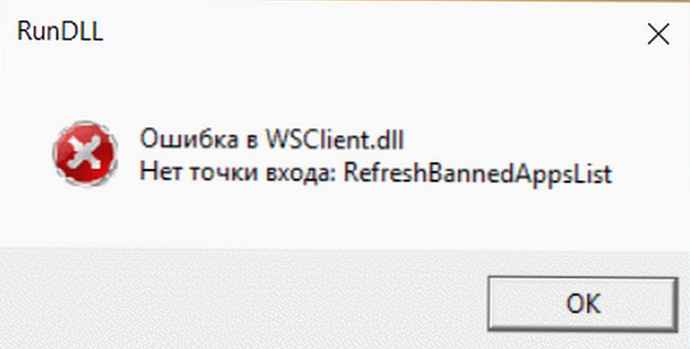
Če imate to težavo, je tukaj, kaj morate storiti..
Napaka Windows 10 v WSClient.dll
Windows Store občasno vzdržuje in posodablja seznam prepovedanih aplikacij. Po tem postopku Windows 10 ve, katere aplikacije niso nevarne in jih ne bi smeli namestiti v računalnike končnih uporabnikov. Sporočilo o napaki pomeni, da seznam prepovedanih aplikacij ni bil pravilno sprejet.
Obstaja več znanih načinov, kako preprečiti sporočilo o napaki..
Prva pot.
Odpri ukazna vrstica kot skrbnik in zaženite ta ukaz:
schtasks / delete / TN “\ Microsoft \ Windows \ WS \ WSRefreshBannedAppsListTask” / F
Druga pot.
Da popravim " Napaka WSClient.dll ni vstopne točke: RefreshBannerAppsList ", morate ponastaviti predpomnilnik trgovine Windows.
- Kliknite Win + r na tipkovnici, da odprete pogovorno okno Zaženi.
- V polje Zaženi vnesite ali kopirajte naslednje: wsreset
- Kliknite Vnesite.
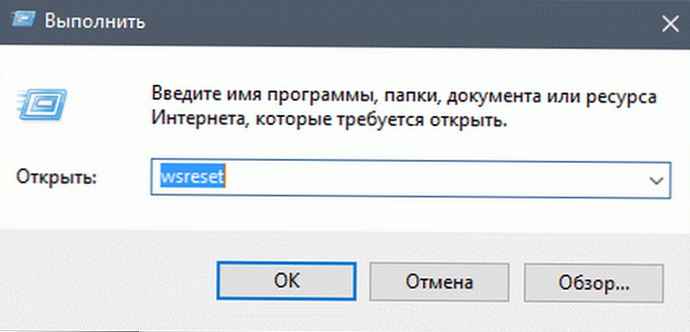
Instrument Wsreset bo izbrisal predpomnilnik trgovine. To lahko traja nekaj minut, zato bodite potrpežljivi. Če to ne pomaga, poskusite z drugo metodo. Praviloma Napaka wsclient.dll, nehati te motiti.
Tretjič pot sestavljajo onemogočanje sinhronizacije seznama prepovedanih aplikacij. Čeprav za delujoč računalnik to ni dobra ideja, lahko ta trik uporabite kot rešitev za notranjo gradnjo Windows 10 11099.
Sledite tem korakom:
Odprite nadzorno ploščo.
Pojdi na - Nadzorna plošča \ Sistem in varnost \ Administracija. Kliknite na ikono Načrtovalnik opravil:
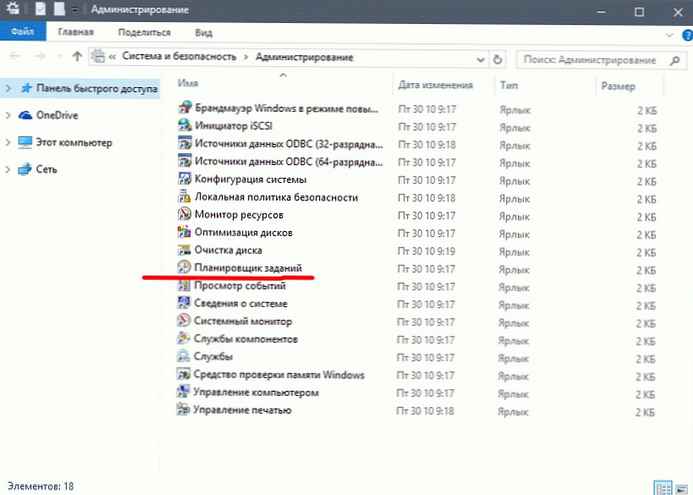
V levem podoknu odprite naslednjo pot:
Knjižnica urnikov opravil \ Microsoft \ Windows \ WS
V desnem podoknu poiščite WSRefreshBannedAppsListTask naloga.
Z desno miškino tipko kliknite in izberite v kontekstnem meniju. Onemogoči.
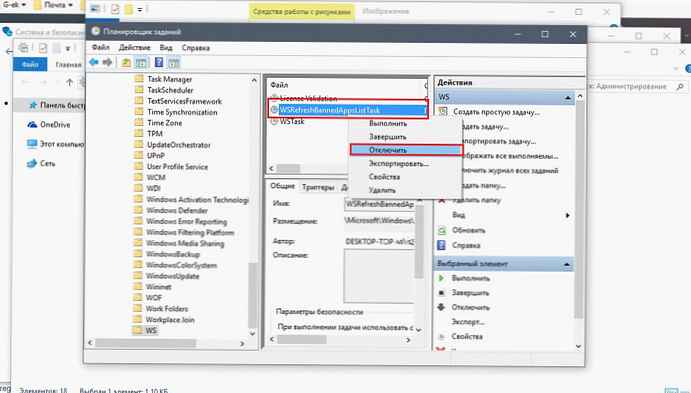
To bo onemogočilo sporočilo o napaki, seznam prepovedanih aplikacij ne bo več sinhroniziran. Sinhronizacijo lahko kadar koli omogočite z reševanjem naloge v Schedulerju.











